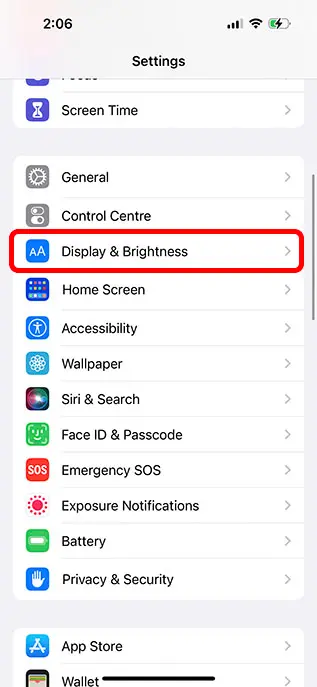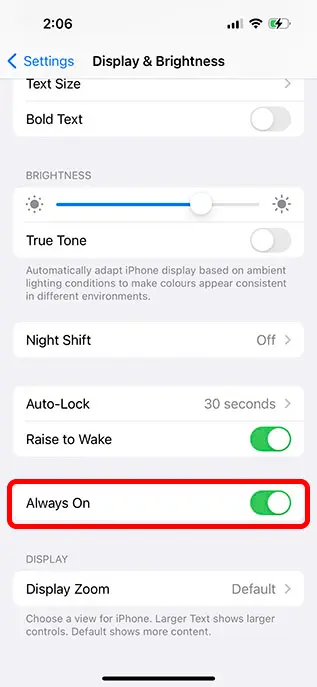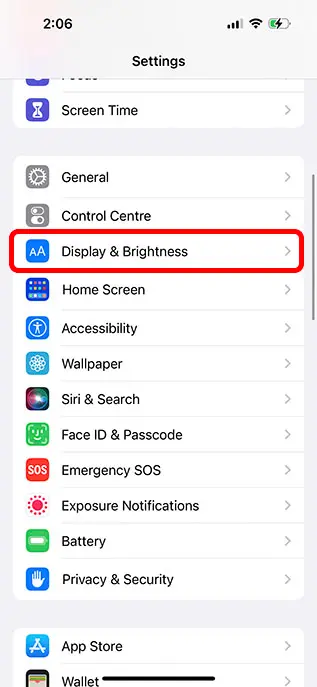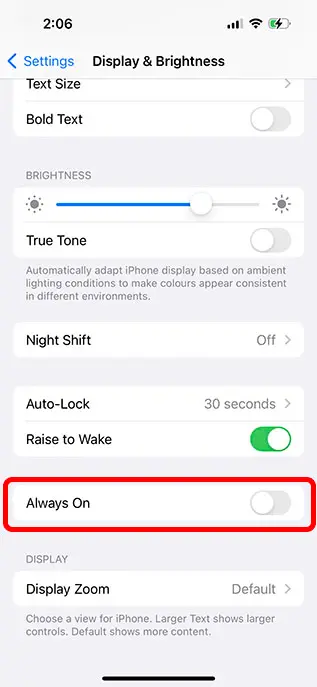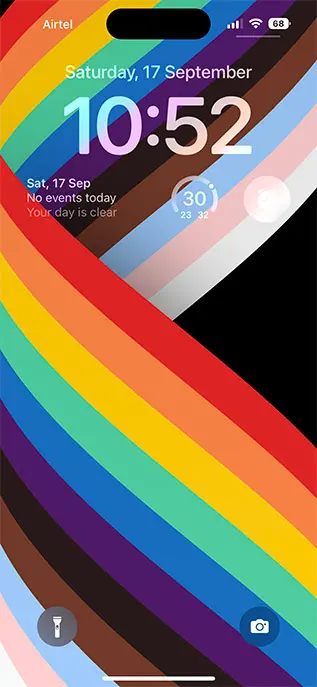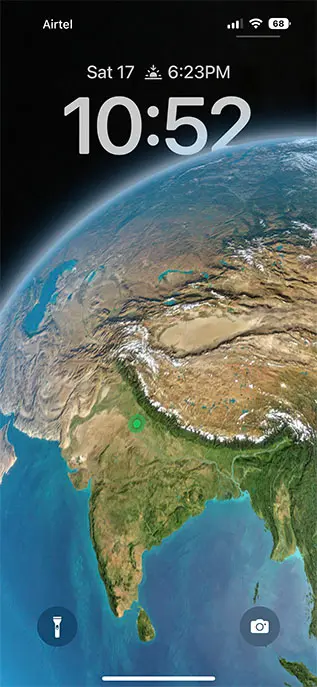iPhone 14 Pron ja iPhone 14 Pro Maxin julkaisun myötä Apple on vihdoin esitellyt näytön miljoonille iPhone-käyttäjille ympäri maailmaa. Applen sovellus on kuitenkin erilainen kuin mitä olisit nähnyt Android-puhelimissa viime vuosien aikana. Sen sijaan, että vain sammuttaisi näytön ja näyttäisi kellonajan ja ilmoitukset, Apple on ottanut asioita pidemmälle ja sen sijaan yksinkertaisesti himmentää näytön ja pienentää virkistystaajuuden 1 Hz:iin. Joten riippumatta siitä, pidät iPhone 14 Pro AOD:sta ja haluat ottaa sen käyttöön tai et halua ja haluat sammuttaa sen, näin voit ottaa Always on Display -toiminnon käyttöön tai poistaa sen käytöstä iPhone 14 Prossa (ja Pro Maxissa).
Ota käyttöön / poista käytöstä iPhone 14 AOD -ominaisuus
Henkilökohtaisesti en todellakaan pidä Always On Displaysta, kuten Apple on tehnyt sen. Se tuntuu vain häiritsevämmältä, ja sen pitäisi ehdottomasti olla akun tyhjennys. Vaikka keskustelemmekin siitä, miten Always On Display -toiminto otetaan käyttöön ensin, jos olet kuten minä ja haluat vain poistaa sen käytöstä, voit siirtyä kyseiseen osioon alla olevan sisällysluettelon avulla.
Ota iPhone 14 Always On Display käyttöön
Always on Display on oletuksena käytössä iPhone 14 Prossa. Jos se ei kuitenkaan käynnisty puolestasi tai sammutit sen vahingossa, voit ottaa AOD:n käyttöön iPhonessa seuraavasti.
- Siirry kohtaan Asetukset -> Näyttö ja kirkkaus.
- Varmista tässä, että Aina päällä -kohdan vieressä oleva kytkin on käytössä.
Nyt kun lukitset iPhonen näytön, se ei tyhjene täysin. Sen sijaan se laskee kirkkautta ja virkistystaajuuden 1 Hz:iin säästääkseen akun käyttöikää.
Sammuta AOD iPhone 14:ssä
Jos olet kuten minä ja haluat poistaa AOD-ominaisuuden käytöstä iPhonessasi, voit tehdä sen seuraavasti:
- Siirry kohtaan Asetukset -> Näyttö ja kirkkaus.
- Ota tässä käyttöön kytkin Aina päällä -kohdan vieressä.
- Nyt iPhone 14 ei vaihda Always On Display -tilaan, kun näyttö on lukittu ja iPhone laitetaan nukkumaan. Tämä on hienoa, jos uusi AOD-ominaisuus häiritsee ja aiheuttaa enemmän ongelmia kuin sen arvoinen.
Parhaat taustat käytettäväksi Always On Display -näytön kanssa
Koska tämä on Apple, josta puhumme, siirtyminen näytöstä aina päällä olevaan näyttöön on todella sujuvaa ja sisältää useita siistejä animaatioita. Lisäksi jotkut taustakuvat toimivat hyvin Always On Display -näytön kanssa. Joten tässä on joitain parhaista taustakuvista, joita voit käyttää iPhone 14 Pro AOD:n kanssa:
Pride taustakuva
Pride-taustakuva on paras taustakuva, jota voit käyttää AOD:n kanssa. Se ei vain näytä aivan upealta, vaan se muuttuu, kun AOD on päällä, ja animaatio näyttää todella siistiltä. Lisäksi kun avaat iPhonen lukituksen, se toimii saumattomasti lukitusnäytön kanssa
Tähtitiede
Astronomy-taustakuvat toimivat myös hyvin Always On Displayn kanssa. Maan (tai Kuun) animaatio on hienovarainen, kun näyttö siirtyy kahden vaiheen välillä ja kello siirtyy myös taustalta etualalle.
Usein Kysytyt Kysymykset
K: Sammuuko aina päällä oleva näyttö automaattisesti?
iPhone AOD sammuu automaattisesti kahdessa tapauksessa. Kun laitat iPhonen taskuun, aina päällä oleva näyttö sammuu. Lisäksi, jos käytät Apple Watchia ja astut pois iPhonesta, myös näyttö sammuu aina. Tämä on loistava tapa varmistaa, että taustakuvasi ja widgetisi eivät vahingossa näy kenellekään, kun olet poissa iPhonestasi.
K. Voinko mukauttaa iPhonen Always On Display -asetusta?
Toistaiseksi iOS 16 ei tarjoa mitään Always On Display -räätälöintiä. Voit joko ottaa sen käyttöön tai poistaa sen käytöstä, ja siinä kaikki. Toivottavasti Apple antaa käyttäjille mahdollisuuden muokata AOD:ta tulevilla päivityksillä, mutta Apple on Apple, joten tämä saattaa olla vain unelma.
K: Vaikuttaako AOD akun käyttöikään?
Toistaiseksi rajoitetussa testauksessamme emme voi lopullisesti sanoa, vaikuttaako aina päällä oleva näyttö iPhone 14 Pron akun kestoon. AOD:lla on kuitenkin todennäköisesti melko ilmeinen vaikutus akun käyttöikään, koska aina päällä oleva Apple Watch vaikuttaa myös akun käyttöikään melkoisesti.
Hallitse AOD:tä helposti iPhonessa
No, näin voit helposti ottaa käyttöön tai poistaa käytöstä Always On Displayn iPhone 14 Prossa ja iPhone 14 Pro Maxissa. Halusitpa olla aina tietoinen iPhonesi kellonajasta, ilmoituksista ja widgeteistä tai puristaa akun kestoa, on hyvä tietää, että Apple on ainakin antanut käyttäjille mahdollisuuden valita, haluavatko he AOD:n iPhonet tai ei. Joten mitä mieltä olet aina päällä olevasta näytöstä iPhone 14 Pro -sarjassa? Kerro meille kommenteissa.